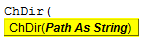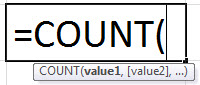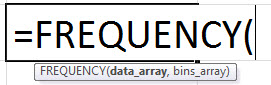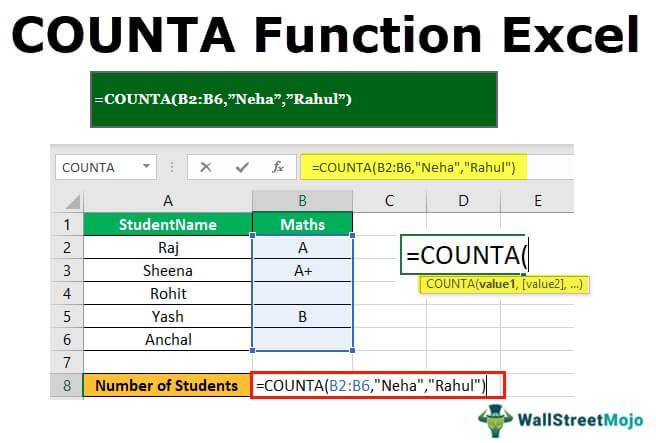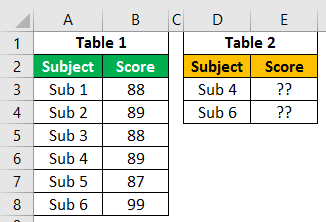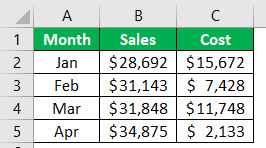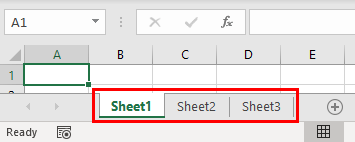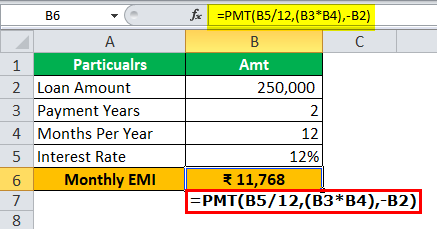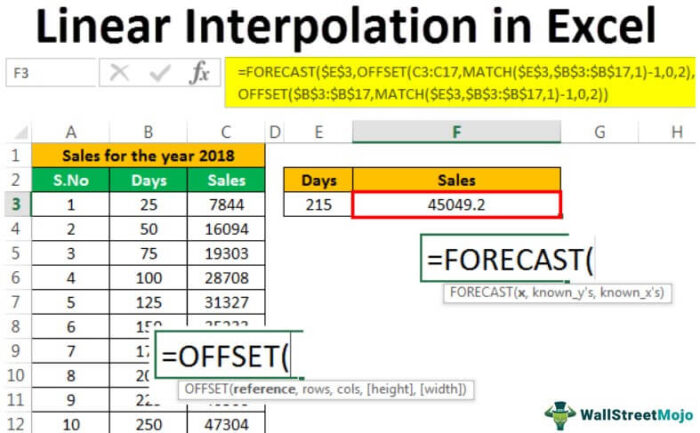
Interpolasi Linear Excel
Interpolasi linier di Excel berarti meramalkan atau menebak nilai selanjutnya dari variabel tertentu yang diberikan pada data saat ini. Di sini, kami membuat garis lurus yang menghubungkan dua nilai dan memperkirakan nilai masa depan. Di Excel, kami menggunakan fungsi FORECAST dan fungsi LOOKUP untuk melakukan interpolasi linier.
Interpolasi adalah alat matematika atau statistik yang memprediksi nilai antara dua titik pada kurva atau garis. Alat ini digunakan dalam statistik dan digunakan di banyak bidang lain seperti bisnis, sains, dll., di mana pun ada peluang untuk memprediksi nilai antara dua titik data.
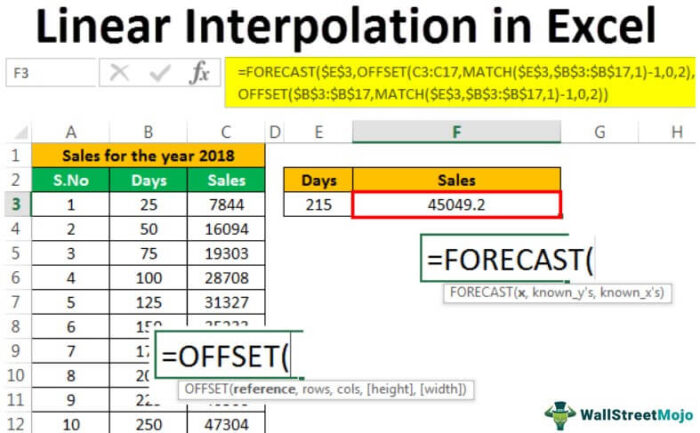
Anda bebas menggunakan gambar ini di situs web Anda, templat, dll., Harap berikan kami tautan atribusiBagaimana Memberikan Atribusi? Tautan Artikel menjadi Hyperlink
Misalnya: Sumber: Interpolasi Linier di Excel (wallstreetmojo.com)
Bagaimana cara melakukan Interpolasi Linier di Excel?
Contoh 1
Melakukan Interpolasi untuk mengetahui suhu cuaca selama zona waktu yang berbeda
Pertama, catat angka suhu wilayah Bangalore untuk setiap jam, dan datanya adalah sebagai berikut: –

Data menunjukkan bahwa kami telah mendapatkan detail suhu wilayah Bangalore untuk beberapa waktu. Kami memiliki zona waktu sepanjang hari di kolom tepat waktu. Di kolom jam, kami menyebutkan jam dari awal hari, seperti 12:00 adalah 0 jam, 1:00 adalah 1 jam, dan seterusnya.
Kami akan melakukan interpolasiInterpolasiInterpolasi adalah prosedur matematis yang diterapkan untuk memperoleh nilai di antara dua titik yang memiliki nilai yang ditentukan. Ini mendekati nilai fungsi yang diberikan pada himpunan titik diskrit tertentu. Ini dapat diterapkan dalam memperkirakan berbagai konsep biaya, matematika, statistik. Baca lebih lanjut data untuk menarik nilai suhu untuk zona waktu yang diperlukan, yang dapat kapan saja, tidak hanya jam yang tepat.
Kita harus menggunakan beberapa rumus di Excel seperti FORECASTExcel Like FORECASTFungsi FORECAST di Excel digunakan untuk menghitung atau memprediksi nilai yang akan datang berdasarkan nilai yang ada dan nilai statistik dari ramalan. Jika kita mengetahui data masa lalu, kita dapat menggunakan fungsi untuk meramalkan nilai masa depan. Baca lebih lanjut, OFFSET, dan MATCH. Mari kita lihat secara singkat rumus-rumus ini sebelum kita melanjutkan.
FORECAST() – Fungsi Forecast excel Fungsi Forecast ExcelFungsi FORECAST di Excel digunakan untuk menghitung atau memprediksi nilai yang akan datang berdasarkan nilai yang ada dan nilai statistik dari forecast. Jika kita mengetahui data masa lalu, kita dapat menggunakan fungsi untuk meramalkan nilai masa depan.baca lebih lanjut menghitung atau memprediksi nilai masa depan berdasarkan nilai yang ada dan tren linier.
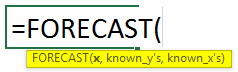
- X – Ini adalah nilai yang ingin kita prediksi.
- Known_ys – Ini adalah nilai dependen dari data dan field yang wajib diisi.
- Known_xs – Ini adalah nilai independen dari data dan bidang wajib untuk dilayani.
MATCH() – Fungsi Match excel iniFungsi Match ExcelFungsi MATCH mencari nilai tertentu dan mengembalikan posisi relatifnya dalam rentang sel tertentu. Outputnya adalah posisi pertama yang ditemukan untuk nilai yang diberikan. Menjadi fungsi pencarian dan referensi, ini berfungsi untuk pencocokan tepat dan perkiraan. Misalnya, jika rentang A11:A15 terdiri dari angka 2, 9, 8, 14, 32, rumus ‘MATCH(8,A11:A15,0)’ mengembalikan 3. Hal ini karena angka 8 berada pada urutan ketiga posisi. read more akan mengembalikan posisi relatif dari nilai pencarian dalam baris, kolom, atau tabel yang sesuai dengan nilai yang ditentukan dalam urutan yang ditentukan.
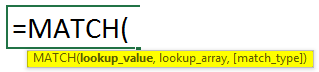
- Lookup_value – Ini adalah nilai yang harus dicocokkan dari lookup_array
- Lookup_array – Ini adalah rentang pencarian
[jenis_kecocokan] – Ini bisa menjadi 1,0,-1. Standarnya adalah 1. Untuk fungsi 1 – MATCH, Anda akan menemukan nilai terbesar kurang dari atau sama dengan nilai look_up. Nilai harus dalam urutan menaik. Untuk 0 – fungsi MATCH menemukan nilai pertama persis sama dengan lookup_value dan tidak perlu diurutkan. Untuk -1 – Kecocokan akan menemukan nilai terkecil lebih besar dari atau sama Lebih besar Dari Atau Sama Dengan ‘lebih besar dari atau sama dengan’ adalah perbandingan atau operator logis yang membantu membandingkan dua sel data dari tipe data yang sama.baca lebih lanjut ke nilai look_up dan sebaiknya akan diurutkan dalam urutan menurun.
OFFSET() – Fungsi Offset iniFungsi OffsetFungsi OFFSET di excel mengembalikan nilai sel atau rentang (sel yang berdekatan) yang merupakan jumlah baris dan kolom tertentu dari titik referensi. baca lebih lanjut akan mengembalikan sel atau rentang sel yang ditentukan jumlah baris dan kolom. Sel atau rentang sel akan bergantung pada tinggi dan lebar baris dan kolom yang kita tentukan.
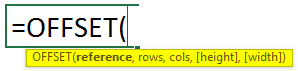
- Referensi – Ini adalah titik awal dari mana ia akan menghitung baris dan kolomBaris Dan KolomSebuah sel adalah persimpangan dari baris dan kolom. Baris dan kolom membuat perangkat lunak yang disebut excel. Area lembar kerja excel dibagi menjadi baris dan kolom dan kapan saja, jika kita ingin merujuk lokasi tertentu dari area ini, kita perlu merujuk sel. Baca lebih lanjut akan dilakukan.
- Rows – Jumlah baris yang akan diimbangi di bawah sel referensi awal.
- Kolom – Jumlah kolom untuk diimbangi langsung dari sel referensi awal.
- [height] – Tinggi dalam baris dari referensi yang dikembalikan. Itu opsional.
- [width] – Lebar dalam kolom dari referensi yang dikembalikan. Itu opsional.
Kita telah melihat secara singkat rumus-rumus yang akan kita gunakan untuk melakukan interpolasi. Sekarang, mari kita lakukan interpolasi sebagai berikut:
Ketik rumus di sel yang kita perlukan untuk melihat suhu untuk zona waktu yang berbeda. Ini memberitahu bahwa kita harus memilih sel yang perlu diramalkan, dan fungsi OFFSET dan MATCH digunakan untuk menentukan known_ys dan known_xs.
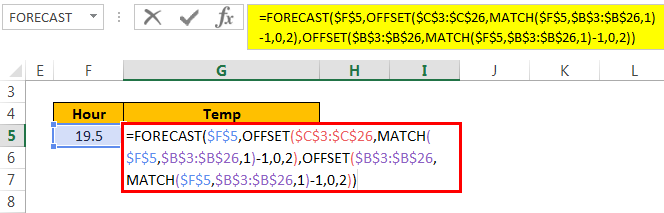
FORECAST($F$5 – Pilih sel yang memiliki zona waktu yang akan diramalkan.
OFFSET($C$3:$C$26,MATCH($F$5,$B$3:$B$26,1)-1,0,2) – Ini digunakan untuk memilih known_ys sebagai referensi diambil kolom temp karena ini adalah nilai-nilai yang bergantung. Fungsi pencocokan digunakan untuk menghasilkan posisi nilai yang kita butuhkan untuk meramalkan dan menghitung jumlah baris. Kolom harus 0 karena kami ingin nilai dependen pada kolom yang sama dipilih dan tinggi menjadi 2 karena kami perlu melakukan perkiraan berdasarkan dua nilai terakhir.
OFFSET($B$3:$B$26, MATCH($F$5,$B$3:$B$26,1)-1,0,2) – Ini digunakan untuk memilih known_xs sebagai referensi diambil kolom jam karena ini adalah nilai independen dan sisanya sama seperti yang telah kita lakukan untuk hitungan baris.
Sekarang berikan beberapa zona waktu di sel yang telah kami pertimbangkan untuk diramalkan. Di sini, nilai yang dimasukkan adalah 19,5, yaitu 19:30, dan kita akan mendapatkan suhu 30, yang diramalkan dari nilai suhu yang diberikan setiap jam.
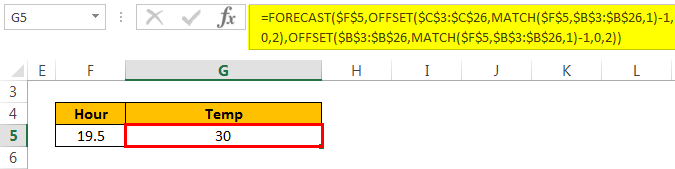
Demikian pula, rumus ini dapat menunjukkan angka suhu untuk zona waktu yang berbeda.
Contoh #2
Melakukan Interpolasi Linear untuk mengetahui penjualan suatu organisasi pada tahun 2018
Mari kita asumsikan bahwa kita mendapatkan detail penjualan untuk sebuah organisasi pada tahun 2018 seperti di bawah ini. Kami memiliki data dalam hitungan hari dan penjualannya secara kumulatif. Kami mendapat 7.844 unit dalam 25 hari pertama tahun ini, 16.094 unit dalam 50 hari tahun ini, dll.
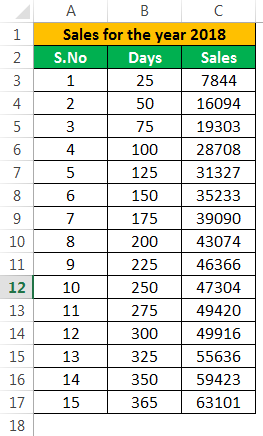
Kami dapat menggunakan rumus yang sama dengan yang kami gunakan dalam interpolasi untuk memperkirakan nilai penjualan untuk hari yang berbeda, yang tidak kami sebutkan dalam data yang kami pertimbangkan. Di sini penjualan berada dalam garis lurus (linier) seperti yang telah kami ambil secara kumulatif.
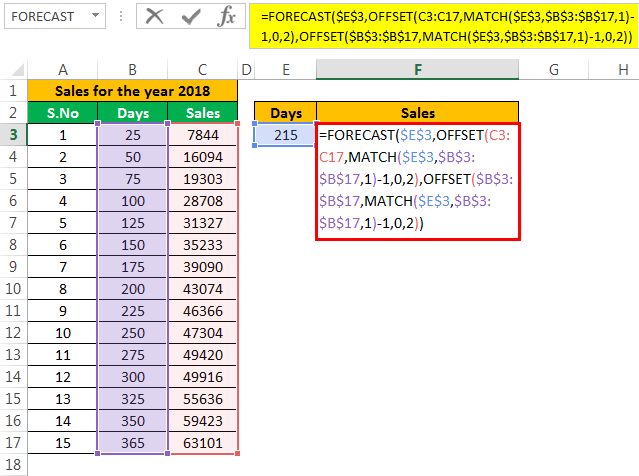
Jika kita ingin melihat jumlah penjualan yang telah kita capai dalam 215 hari, kita bisa mendapatkan perkiraan jumlah penjualan selama 215 hari seperti di bawah ini dengan mempertimbangkan data penjualan yang diberikan.
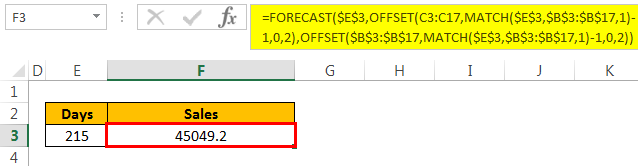
Demikian pula, kita dapat menentukan jumlah penjualan pada tahun itu dengan meramalkan antara titik-titik yang diberikan.
Hal-hal untuk diingat
- Ini adalah metode yang paling tidak akurat, tetapi cepat dan tepat jika nilai tabel berjarak dekat.
- Ini juga dapat digunakan dalam memperkirakan nilai untuk titik data geografis, curah hujan, tingkat kebisingan, dll.
- Sangat mudah digunakan dan tidak terlalu akurat untuk fungsi nonlinier.
- Selain interpolasi linier Excel, kami juga memiliki metode yang berbeda seperti interpolasi polinomial, interpolasi spline, dll.
Artikel yang Direkomendasikan
Artikel ini adalah panduan untuk Interpolasi Linier di Excel. Di sini, kita akan melihat cara melakukan interpolasi dan interpolasi linier di Excel, beberapa contoh, dan template Excel yang dapat diunduh. Anda dapat mempelajari lebih lanjut tentang Excel dari artikel berikut: –
- Formula Perubahan Relatif
- Daftar Lengkap Fungsi Excel
- Formula Ramalan di Excel
- Rumus Distribusi Normal Baku